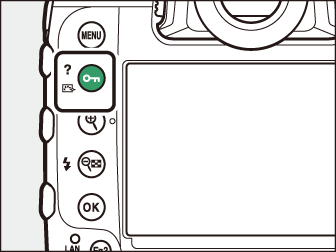Görüntü İşleme (Resim Kontrolleri)
Resim Kontrolleri
Konunuza veya yaratıcı amacınıza göre görüntü işleme (Resim Kontrolü) ayarlarını yapın.
|
Seçenek |
Tanım |
|
|---|---|---|
|
n |
[ ] |
Fotoğraf makinesi, [ ] Picture Control'e göre tonları ve tonları otomatik olarak ayarlar.
|
|
Q |
[ ] |
Dengeli sonuçlar için standart işleme. Çoğu durum için önerilir. |
|
R |
[ ] |
Doğal sonuçlar için minimum işleme. Daha sonra işlenecek veya rötuşlanacak fotoğraflar için seçin. |
|
S |
[ ] |
Resimler, canlı bir fotoğraf baskısı efekti için geliştirilmiştir. Ana renkleri vurgulayan fotoğraflar için seçin. |
|
T |
[ ] |
Tek renkli fotoğraflar çekin. |
|
o |
[ ] |
Doğal görünen portreler için pürüzsüz ten rengi. |
|
p |
[ ] |
Canlı manzaralar ve şehir manzaraları çekin. |
|
q |
[ ] |
Ayrıntılar, vurgulardan gölgelere kadar geniş bir ton aralığında korunur. Daha sonra kapsamlı bir şekilde işlenecek veya rötuşlanacak fotoğraflar için seçin. |
|
l01-l20 |
YAPILACAKLAR: tablo/tgroup/tbody/row[9]/entry[2]/p/indexmarkerYaratıcı Resim Kontrolü |
Yaratıcı Picture Control'ler, ton, ton, doygunluk ve belirli efektler için ayarlanmış diğer ayarların benzersiz kombinasyonlarını sunar. [ ] ve [ ] dahil olmak üzere toplam 20 seçenek arasından seçim yapın. |
Bir Picture Control Seçme
g ( h / Q ) düğmesine basmak düğmesi Picture Control listesini görüntüler. 4 veya 2 kullanarak bir seçeneği vurgulayın ve seçmek için J düğmesine basın.
|
|
|
-
Filmler için kullanılan Picture Control, çekim sırasında g ( h / Q ) düğmesine basılarak seçilebilir.
Film çekimi menüsündeki [ ] öğesi ayrıca filmler için Picture Control'ü fotoğraflar için kullanılanla aynı şekilde ayarlayan bir [ ] seçeneği sunar.
Menülerden Picture Control'leri Değiştirme
Picture Control'ler, sahneye veya fotoğrafçının yaratıcı amacına uyacak şekilde uyarlanabilir. Picture Control'ler g ( h / Q ) düğmesi kullanılarak da düzenlenebilir. Daha fazla bilgi için bkz. “ g ( h / Q ) Düğmesi” ( “Kamera Kontrolleri” ndeki g ( h / Q ) Düğmesi ).
-
Bir Picture Control seçin.
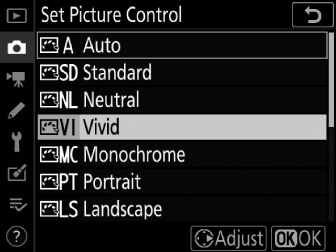
Picture Control listesinde istediğiniz Picture Control'ü vurgulayın ve 2 düğmesine basın.
-
Ayarları düzenleyin.
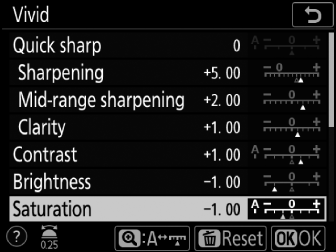
-
Ayarları vurgulamak için 1 veya 3 basın. 1'lik artışlarla bir değer seçmek için 4 veya 2 basın veya 0,25'lik artışlarla bir değer seçmek için alt-ayar kadranını çevirin.
-
Kullanılabilir seçenekler, seçilen Picture Control'e göre değişir.
-
Dengeli [ ], [ ] ve [ ] düzeylerini hızlı bir şekilde ayarlamak için [ ] öğesini vurgulayın ve 4 veya 2 düğmesine basın.
-
O ( Q ) düğmesine basılarak varsayılan ayarlar geri yüklenebilir.
-
-
Değişiklikleri Kaydet ve Çık.
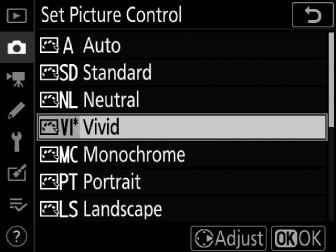
Değişiklikleri kaydetmek için J düğmesine basın. Varsayılan ayarlardan değiştirilen Picture Control'ler bir yıldız işaretiyle (" U ") belirtilir.
Özel Resim Kontrolleri
Değiştirilmiş Picture Control'lerini özel Picture Control'ler olarak kaydedin.
|
Seçenek |
Tanım |
|---|---|
|
[ ] |
Mevcut bir ön ayara veya özel Picture Control'e dayalı yeni bir özel Picture Control oluşturun veya mevcut özel Picture Control'leri düzenleyin. |
|
[ ] |
Özel Picture Control'leri yeniden adlandırın. |
|
[ ] |
Özel Picture Control'leri silin. |
|
[ ] |
Özel Picture Control'leri bellek kartına ve bellek kartından kopyalayın. |
Özel Resim Kontrolleri Oluşturma
-
Fotoğraf veya film çekimi menüsünde [ ] öğesini vurgulayın ve 2 düğmesine basın.
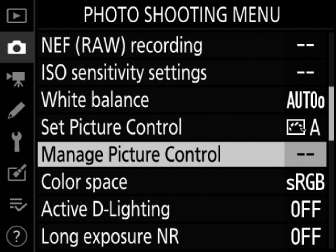
-
[ ] öğesini seçin.
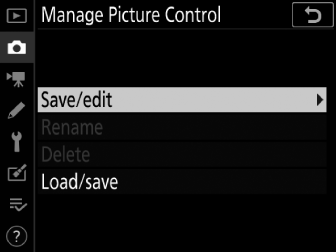
[ ] öğesini vurgulayın ve [ ] seçeneklerini görüntülemek için 2 düğmesine basın.
-
Bir Picture Control seçin.
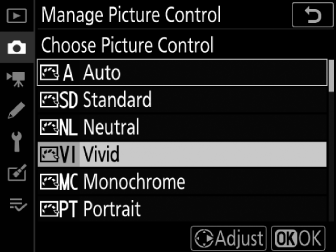
-
Mevcut bir Picture Control'ü vurgulayın ve 2 düğmesine basın.
-
Vurgulanan Picture Control'ün bir kopyasını daha fazla değişiklik yapmadan kaydetmek için J düğmesine basın. [ ] seçenekleri görüntülenecektir; Adım 5'e geçin.
-
-
Ayarları düzenleyin.
-
Seçenekler ve prosedür, [ ] ile aynıdır.

-
Ayarlar tamamlandığında [ ] seçeneklerini görüntülemek için J düğmesine basın.
-
O ( Q ) düğmesine basılarak varsayılan ayarlar geri yüklenebilir.
-
-
Gideceğiniz yeri seçiniz.
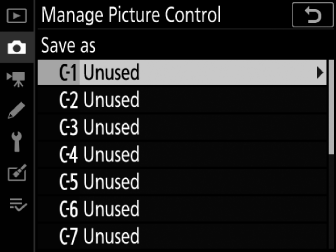
Özel Picture Control (C-1 ila C-9) için bir hedef seçin.
-
Picture Control'ü adlandırın.
-
Önceki adımda bir hedef vurgulandığında 2 basılması, [ ] metin girişi iletişim kutusunu görüntüler.
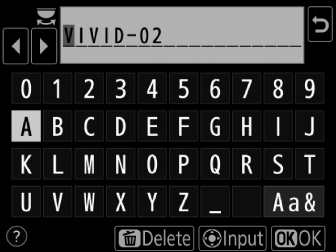
-
Mevcut Picture Control adına iki basamaklı bir sayı eklenerek oluşturulan varsayılan ad, metin görüntüleme alanında görünür. İki basamaklı sayı, kamera tarafından otomatik olarak oluşturulur.
-
Özel Picture Control adları en fazla on dokuz karakter uzunluğunda olabilir.
-
Metin girişi hakkında bilgi için bkz. “Metin Girişi” ( Metin Girişi ).
-
-
J basın.
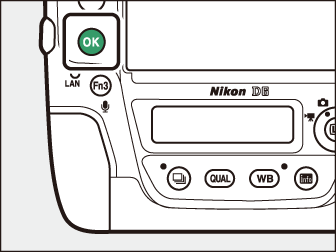
-
Metin girişi sona erecek.
-
Yeni Picture Control, Picture Control listesine eklenecektir.
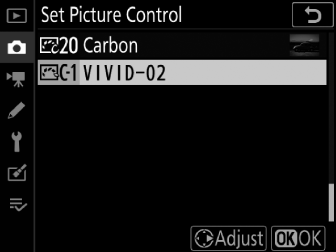
-
Özel Picture Control'ün dayandığı orijinal ön ayarlı Picture Control, düzenleme ekranının sağ üst köşesindeki bir simgeyle gösterilir. 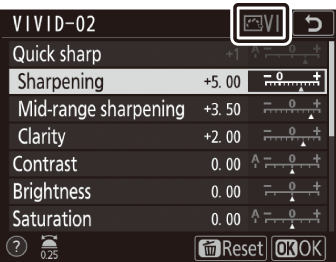
Özel Picture Control'lerde kullanılabilen seçenekler, özel Picture Control'ün temel aldığı seçeneklerle aynıdır.
[ ] menüsündeki [ ] öğesi, özel Picture Control'leri kameradan bir hafıza kartına kopyalamak için kullanılabilir. Ayrıca özel Picture Control'leri silebilir veya bir hafıza kartından kameraya kopyalayabilirsiniz. (Bellek kartı Yuva 1'e takılmalıdır. Yuva 2'ye takılan bellek kartları algılanmayacaktır.) 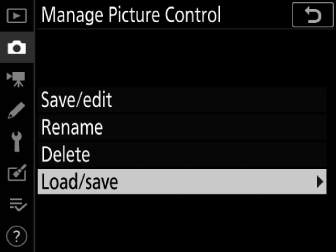
-
[ ]: Özel Picture Control'lerini bellek kartından fotoğraf makinesine kopyalayın (içe aktarın). Özel Picture Control'leri içe aktarırken hedefi (C-1 ila C-9) seçebilir ve istediğiniz gibi adlandırabilirsiniz.
-
[ ]: Seçilen özel Picture Control'leri hafıza kartından silin.
-
[ ]: Özel bir Picture Control'ü kameradan bir hafıza kartına kopyalayın (dışa aktarın). Seçilen Picture Control için bir hedefi (1 ila 99) vurgulayın ve bunu bellek kartına aktarmak için J düğmesine basın.